GoDaddy 웹사이트 빌더와 WordPress – 어느 것이 더 낫습니까?
게시 됨: 2022-11-09GoDaddy 웹사이트 빌더와 WordPress 중에서 결정하려고 하시나요?
WordPress는 모든 웹사이트의 43% 이상을 지원하지만 GoDaddy도 인기 있는 선택입니다. 이러한 도구 중 하나를 사용하여 웹 사이트 또는 온라인 상점을 만들 수 있습니다.
이 기사에서는 GoDaddy 웹사이트 빌더와 WordPress의 장단점을 비교하여 다음 프로젝트에 적합한 선택을 결정할 수 있도록 합니다.
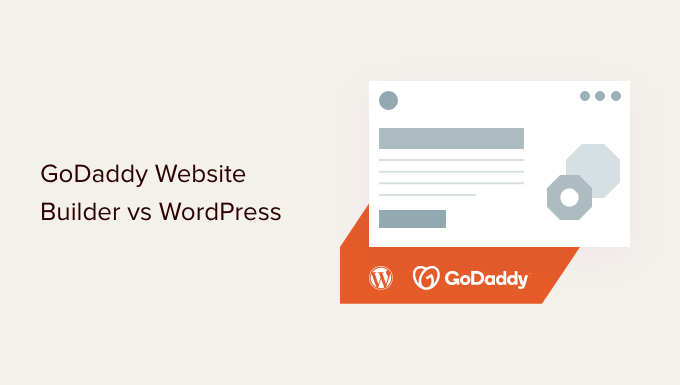
GoDaddy 웹사이트 빌더와 WordPress를 몇 가지 다른 각도에서 살펴보겠습니다. 아래 링크를 사용하여 특정 영역으로 이동할 수 있습니다.
- 개요
- 사용의 용이성
- 사이트 유지
- 전자상거래 기능
- SEO
- 가격
GoDaddy 웹사이트 빌더와 WordPress 비교: 개요
GoDaddy 웹사이트 빌더는 웹 호스팅이 포함된 올인원 솔루션입니다. GoDaddy 편집기를 사용하여 사이트를 쉽게 만든 다음 '게시'를 클릭하여 사이트를 게시할 수 있습니다.
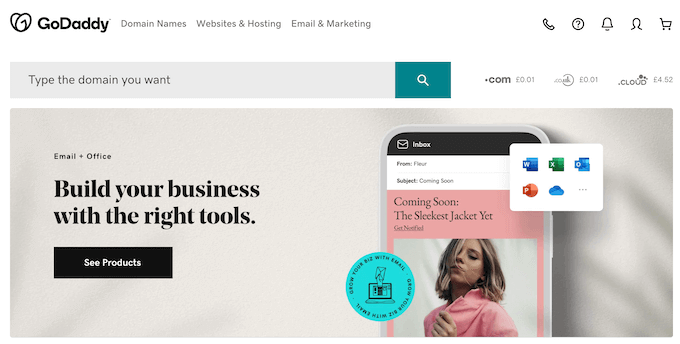
그러나 이러한 사용 편의성에는 대가가 따릅니다. 귀하의 웹사이트는 GoDaddy 서버에 상주하므로 모든 규칙, 제한 및 서비스 약관을 따라야 합니다. 또한 GoDaddy에서 제공하는 기능과 리소스로 제한됩니다.
언제든지 플랫폼을 변경하려는 경우 GoDaddy 웹사이트 빌더에서 WordPress로 웹사이트를 이동하는 것은 상당히 어렵습니다. 이는 비즈니스가 성장함에 따라 고급 기능이나 유연성이 필요할 때 큰 문제가 될 수 있습니다.
즉, 간단한 웹사이트를 빠르게 만들고 싶다면 GoDaddy 웹사이트 빌더는 몇 분 안에 사이트를 만들 수 있는 올인원 솔루션입니다.
반대로 WordPress는 자신의 웹 호스팅 계정에 설치할 수 있는 무료 소프트웨어입니다.
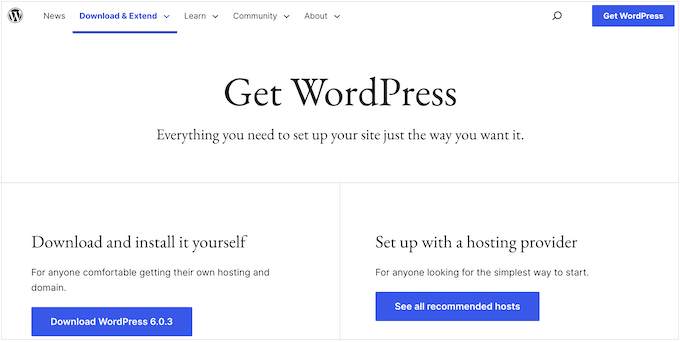
참고: 이 가이드에서는 GoDaddy를 WordPress.com 블로그가 아닌 자체 호스팅 WordPress.org 사이트와 비교합니다. 자세한 내용은 WordPress.com과 WordPress.org의 차이점에 대한 가이드를 참조하세요.
WordPress를 선택한 경우 특정 프로젝트를 가장 많이 제공하는 호스팅 계획 및 공급자를 선택할 수 있습니다. 요구사항이 변경되면 대부분의 최고의 WordPress 호스팅 제공업체를 통해 요금제를 쉽게 업그레이드하거나 WordPress를 새 호스트로 이동할 수도 있습니다.
세계에서 가장 인기 있는 콘텐츠 관리 시스템으로서 WordPress 프로젝트에 사용할 수 있는 모든 종류의 호스팅 패키지가 있습니다. 이를 염두에 두고 귀하의 필요와 예산에 맞는 공급자를 찾는 데 문제가 없어야 합니다.
유연하고 사용자 정의 가능한 웹 사이트 빌더를 원한다면 WordPress가 훌륭한 선택입니다.
GoDaddy 웹사이트 빌더와 WordPress 비교: 사용 편의성
웹 사이트를 만들고자 하는 대부분의 사람들은 개발자가 아니므로 웹 사이트 빌더를 선택할 때 사용 편의성이 큰 요소입니다.
WordPress는 모든 웹사이트의 43% 이상에서 사용됩니다. 그것은 서로 다른 기술 수준의 수백만 명의 사람들입니다. 당연히 WordPress는 사용하기 쉽고 초보자에게 친숙합니다.
테마, 플러그인, 게시물과 페이지 간의 차이점과 같은 새로운 개념에 익숙해져야 하므로 약간의 학습 곡선이 있습니다.
좋은 소식은 많은 무료 리소스를 포함하여 많은 지원이 있다는 것입니다. 예를 들어, WPBeginner Engage Facebook 그룹은 88,000명 이상의 회원을 보유하고 있으며 Facebook의 비전문가 및 초보자를 위한 가장 크고 가장 빠르게 성장하는 WordPress 그룹입니다.
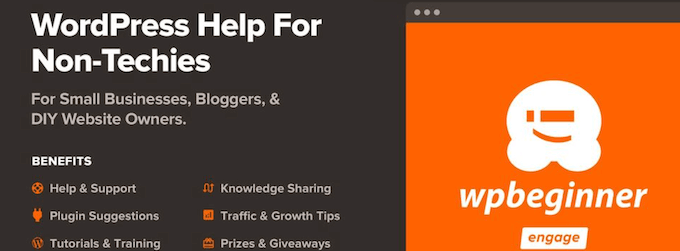
WPBeginner Engage는 WordPress 커뮤니티에서 질문을 게시하고 조언을 얻을 수 있는 완벽한 장소입니다.
공식 WordPress 리포지토리의 모든 플러그인과 테마에는 자체 지원 포럼도 있으므로 종종 개발자로부터 직접 도움을 받을 수 있습니다. 자세한 내용은 WordPress 지원을 올바르게 요청하고 받는 방법에 대한 가이드를 참조하세요.
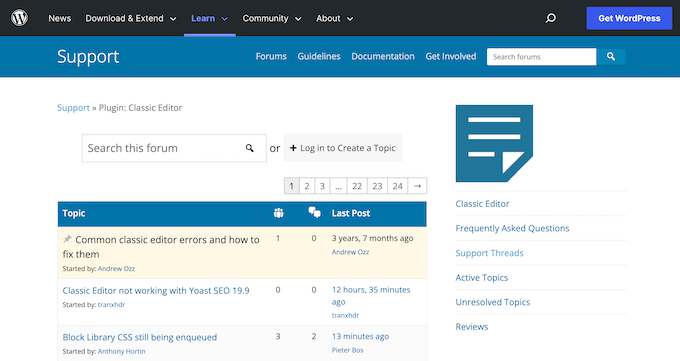
블록 편집기라는 직관적이고 초보자에게 친숙한 비주얼 편집기 덕분에 WordPress에 콘텐츠를 추가하는 것은 상당히 쉽습니다.
페이지와 게시물에 블록을 추가하기만 하면 코드를 작성하지 않고도 아름다운 레이아웃을 만들 수 있습니다.
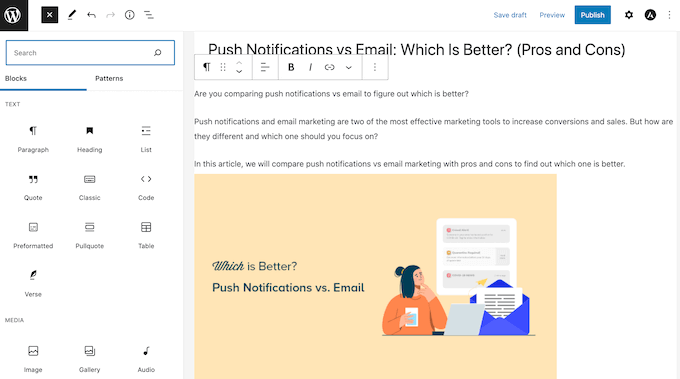
기본 WordPress 편집기가 마음에 들지 않으면 대신 사용할 수 있는 많은 끌어서 놓기 페이지 빌더가 있습니다. 이러한 페이지 빌더는 플러그인으로 제공되며 대부분 무료 버전이 있으므로 사용해보고 가장 마음에 드는 것을 확인할 수 있습니다.
이러한 페이지 빌더의 대부분은 사이트에서 사용할 수 있는 미리 만들어진 템플릿과 함께 제공되거나 처음부터 시작하여 완전히 고유한 디자인을 만들 수 있습니다.
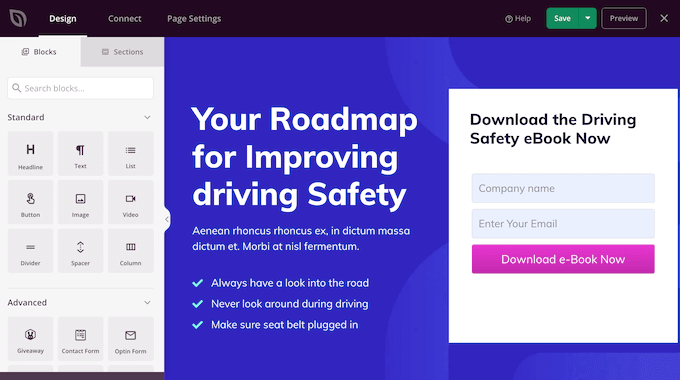
WordPress에는 약간의 학습 곡선이 있지만 GoDaddy 웹사이트 빌더는 사용 편의성을 염두에 두고 설계되었습니다. 무료 평가판도 있으므로 사용해 보고 자신에게 적합한지 확인할 수 있습니다.
계정을 만든 후 GoDaddy에서 웹사이트 구축 과정을 안내합니다.
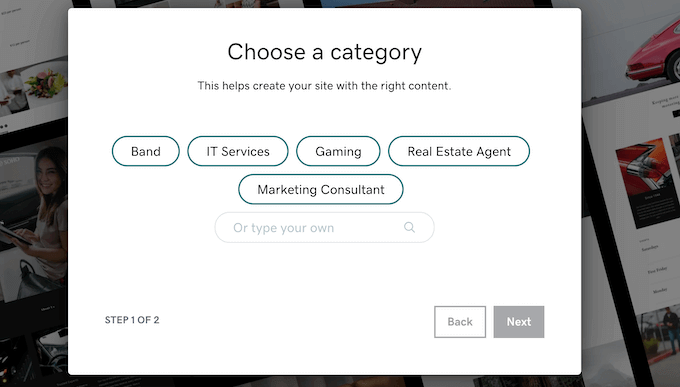
만들려는 웹사이트 유형에 대한 정보를 입력하면 GoDaddy에서 자동으로 사이트를 생성합니다.
사이트의 모든 부분을 사용자 지정하려면 클릭하기만 하면 됩니다. 그러면 GoDaddy에서 해당 섹션에 대한 모든 설정을 표시합니다.
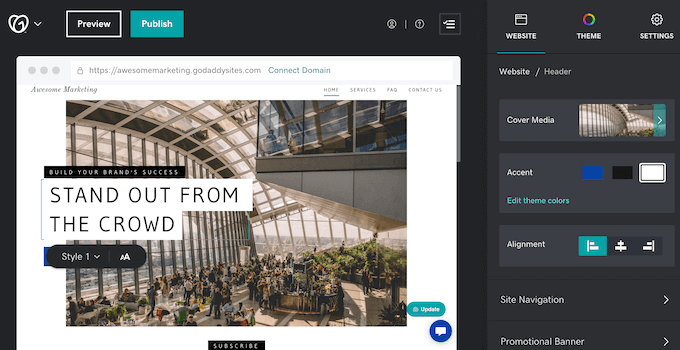
사이트 모양을 완전히 변경하려면 '테마' 탭을 클릭하십시오.
여기에서 새 테마를 선택하고 사이트의 색 구성표를 변경하고 다른 글꼴로 전환하는 등의 작업을 수행할 수 있습니다. 이러한 방식으로 웹 사이트 디자인을 쉽게 변경할 수 있습니다.
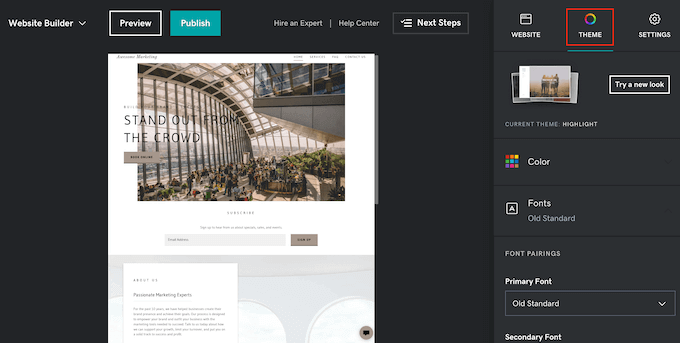
사이트에 더 많은 페이지를 추가하려면 '+' 아이콘을 클릭하기만 하면 됩니다.
그런 다음 페이지 제목을 입력하고 '페이지 만들기' 버튼을 클릭합니다.
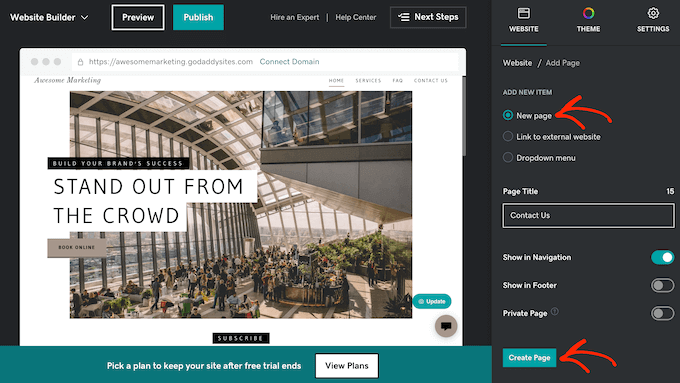
사이트에 더 많은 페이지를 추가하려면 이 단계를 반복하기만 하면 됩니다.
무료 평가판 기간 동안 사이트를 게시할 수 있지만 GoDaddy에서 사이트 URL에 'godaddysites.com'을 추가합니다.
따라서 GoDaddy 요금제를 구매한 다음 '게시'를 클릭하기 전에 사이트를 맞춤 도메인에 연결하는 것이 좋습니다. 자세한 내용은 도메인 이름 등록 방법에 대한 가이드를 참조하세요.
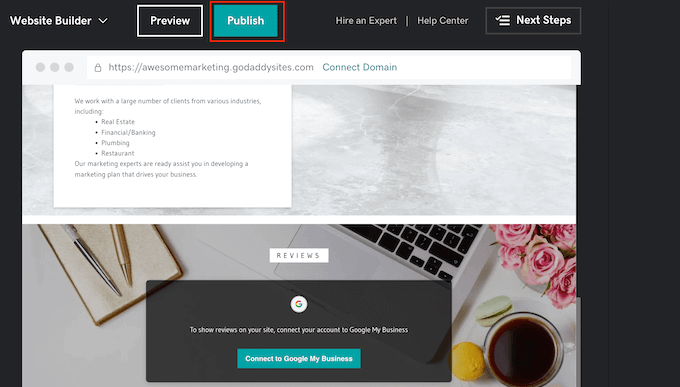
보시다시피 GoDaddy를 사용하면 몇 분 안에 간단한 웹사이트를 만들 수 있습니다. 그러나 GoDaddy에서 제공하는 도구, 테마 및 설정으로 제한됩니다. 특히 이미 명확한 웹 사이트 디자인을 염두에 두고 있는 경우 제한적으로 느껴질 수 있습니다.
승자: WordPress는 비즈니스 성장에 도움이 되는 고급 기능과 함께 사용 편의성을 제공하기 때문에 여기에서 승자입니다.
GoDaddy 웹사이트 빌더와 WordPress 비교: 사이트 유지 관리
올인원 솔루션인 GoDaddy는 귀하를 위해 많은 웹사이트 유지 관리를 처리합니다. 업데이트 설치 또는 GoDaddy 웹사이트 구축에 사용할 도구 설치에 대해 걱정할 필요가 없습니다.
일상적인 사이트 유지 관리 시간이 없는 바쁜 비즈니스 소유자에게 적합합니다. 또는 웹사이트를 제대로 유지 관리하는 방법을 잘 모르는 초보자를 위한 것입니다.
그러나 모든 것이 자동으로 처리되기 때문에 웹사이트 유지 관리 방법을 사용자 지정할 수 없습니다. 실제 접근 방식을 선호하는 웹 사이트 소유자에게는 문제가 될 수 있습니다.
WordPress를 선택하면 호스팅 제공업체에 따라 이러한 웹 사이트 유지 관리 작업의 일부 또는 전부를 수행해야 할 수 있습니다.
좋은 소식은 가장 인기 있는 WordPress 호스팅 회사에서 이러한 작업을 쉽게 수행할 수 있다는 것입니다. 많은 회사에서 WordPress에 대한 원클릭 설치를 제공하거나 WordPress를 올바르게 설치하는 방법에 대한 초보자 가이드를 따를 수 있습니다.
일부 호스팅 제공업체는 새 버전의 WordPress를 자동으로 설치하고 다른 호스팅 제공업체는 원클릭 업데이트를 제공합니다. 또 다른 옵션은 주요 버전에 대한 WordPress의 자동 업데이트를 활성화하여 새 릴리스가 자동으로 설치되도록 하는 것입니다.
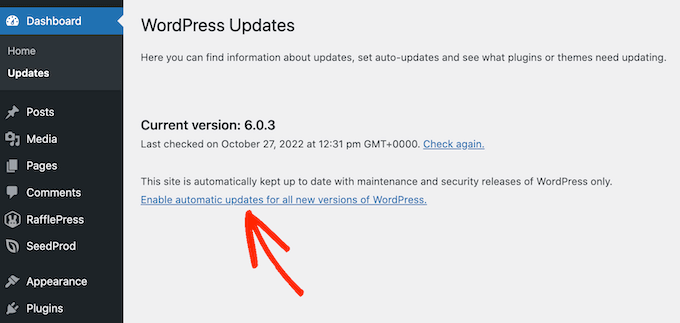
보시다시피 약간의 계획만 있으면 많은 시간과 노력을 들이지 않고 WordPress 웹사이트를 유지 관리할 수 있는 방법이 있습니다. 또한 일상적인 유지 관리를 담당하는 WPEngine과 같은 관리형 WordPress 호스팅 제공업체를 사용할 수도 있습니다.

승자: 동점 – WordPress와 GoDaddy 웹사이트 빌더 모두 유지 관리가 매우 쉽습니다.
GoDaddy 웹사이트 빌더와 WordPress 비교: 전자상거래 기능
예약을 수락하거나 서비스를 판매하는 경우 방문자는 귀하가 이용 중인 계획에 관계없이 GoDaddy 웹사이트를 통해 일회성 약속을 예약할 수 있습니다. 그러나 결제 금액을 수금하려면 GoDaddy의 전자상거래 요금제(월 $18.69)를 구입해야 합니다.
전자상거래 계획으로 업그레이드한 후 신용 카드, PayPal, Apple Pay 및 Google Pay를 사용하여 결제를 수락할 수 있습니다.
제품 목록을 게시하고 온라인 상점을 만들 수도 있습니다.
GoDaddy 웹사이트 빌더는 유연한 배송 옵션을 제공하고 사이트에 배너를 추가할 수 있어 판매 및 특별 제안을 홍보하는 데 적합합니다.
또한 전문적으로 디자인된 수백 개의 웹 사이트 템플릿에 액세스할 수 있습니다.

기성 디자인과 직관적인 전자상거래 기능을 갖춘 GoDaddy 웹사이트 빌더는 매장을 빠르게 시작하거나 소수의 제품만 판매하려는 경우 좋은 선택입니다.
기본적으로 WordPress에는 전자 상거래 기능이 없지만 몇 가지 고급 전자 상거래 플러그인이 있습니다. 여기에는 모든 온라인 상점의 40% 이상을 지원하고 WordPress에서 가장 인기 있는 전자 상거래 플랫폼 중 하나인 WooCommerce가 포함됩니다.
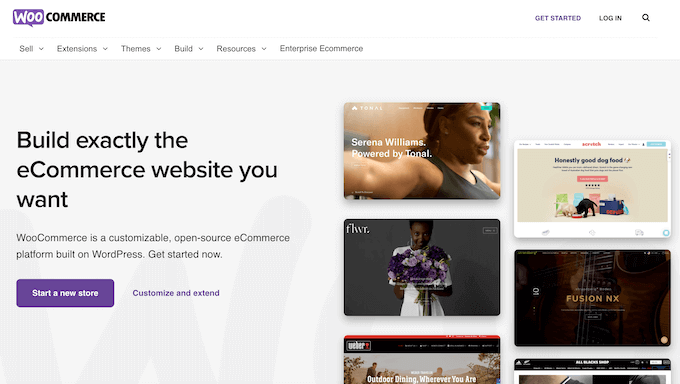
WooCommerce를 사용하면 빠르고 쉽게 온라인 상점을 만들고 실제 제품, 멤버십 계획 및 제휴 제품을 포함한 모든 종류의 제품을 판매할 수 있습니다.
그 자체로 WooCommerce는 이미 강력한 전자 상거래 플랫폼이지만 최고의 WooCommerce 플러그인을 설치하여 더 많은 기능을 추가할 수 있습니다. 또한 수많은 WooCommerce 테마가 있으므로 브랜드를 완벽하게 반영하는 상점을 만들 수 있습니다.
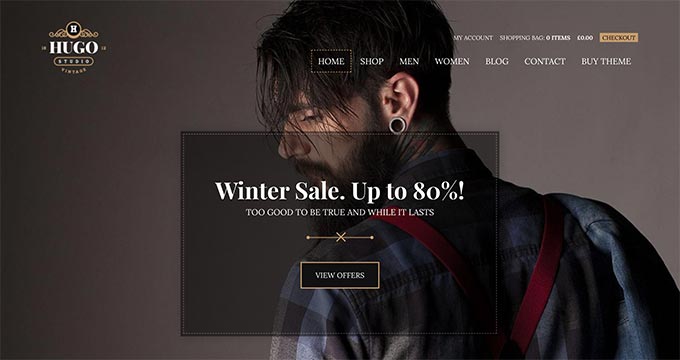
전자책이나 온라인 과정과 같은 디지털 다운로드를 판매하려는 경우 Easy Digital Downloads를 사용하면 모든 종류의 디지털 제품을 판매한 다음 Stripe, Apple Pay, Google Pay 및 PayPal을 사용하여 지불금을 받을 수 있습니다.
자세한 내용은 디지털 다운로드 판매 방법에 대한 초보자 가이드를 참조하십시오.
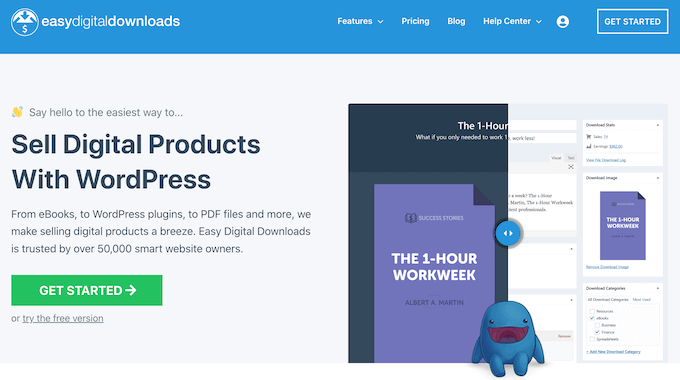
온라인 상점을 구축한 후 WordPress 플러그인, 확장 프로그램 및 서비스를 사용하여 상점을 홍보하고 더 많은 매출을 올릴 수 있습니다. 예를 들어 스마트 쿠폰을 만들고 페이지 빌더 플러그인을 사용하여 전환되는 판매 페이지를 디자인하고 WordPress 팝업을 사용하여 고객의 관심을 끌 수 있습니다.
광범위한 전자 상거래 플러그인, 애드온 및 테마는 온라인 상점을 만들려는 경우 WordPress가 GoDaddy보다 큰 이점을 제공합니다.
승자: WordPress는 전 세계적으로 작동하는 결제 옵션과 함께 보다 강력한 전자 상거래 기능을 제공하기 때문에 이 범주에서 쉽게 승리합니다.
GoDaddy 웹사이트 빌더와 WordPress 비교: SEO
웹사이트로 트래픽을 유도하려면 SEO 친화적인 웹사이트 빌더를 선택하는 것이 중요합니다.
GoDaddy에는 사람들이 귀하의 웹사이트와 유사한 웹사이트를 찾는 데 사용하는 키워드를 식별하는 데 도움이 되는 기본 제공 SEO 도구가 있습니다. 몇 가지 간단한 질문에 답하기만 하면 GoDaddy에서 더 많은 방문자를 사이트로 유도할 수 있는 몇 가지 키워드를 제안합니다.
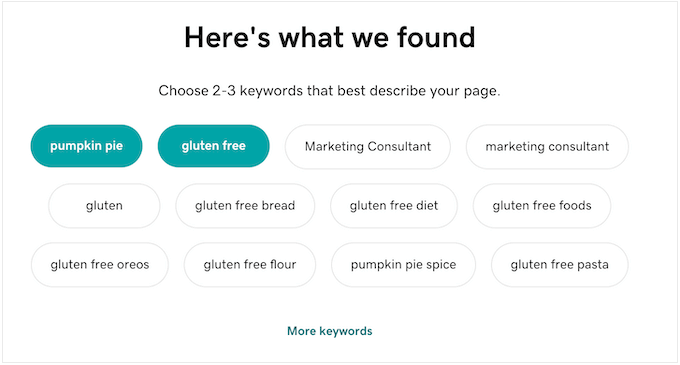
키워드를 선택하면 GoDaddy에서 사이트의 다양한 영역에 키워드를 추가할 수 있도록 도와드립니다.
여기에는 페이지 제목에 키워드를 추가하고 웹사이트 설명을 편집하는 것이 포함됩니다.
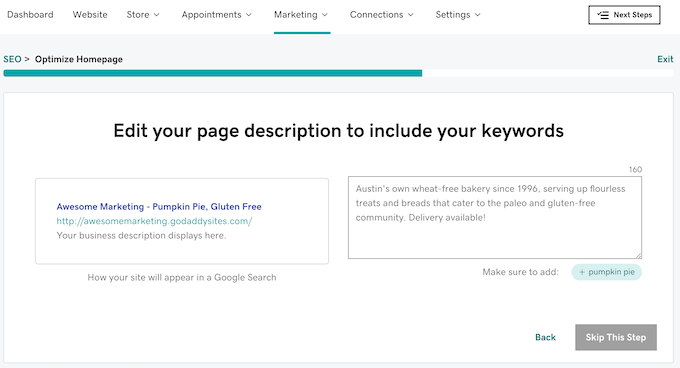
GoDaddy 대시보드에는 웹사이트의 검색 엔진 최적화를 개선하는 방법에 대한 몇 가지 제안도 표시됩니다.
이러한 옵션 중 하나를 클릭하기만 하면 GoDaddy에서 변경 방법을 보여줍니다.
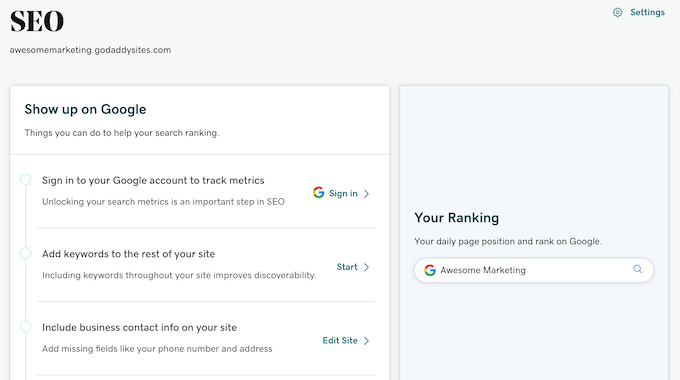
이러한 SEO 도구는 매우 간단하지만 사용하기 쉽습니다. SEO를 처음 접하는 경우에도 GoDaddy는 몇 가지 중요한 최적화를 수행하는 방법을 정확하게 보여줍니다.
이에 비해 WordPress의 내장 SEO 도구는 더 발전되고 강력합니다.
기본 제공 설정을 사용하여 맞춤 퍼머링크를 생성하고, 카테고리를 기반으로 콘텐츠를 구성하고, 블로그 게시물에 태그를 추가하고, 이미지 대체 텍스트를 추가하는 등의 작업을 더 간단하게 수행할 수 있습니다.
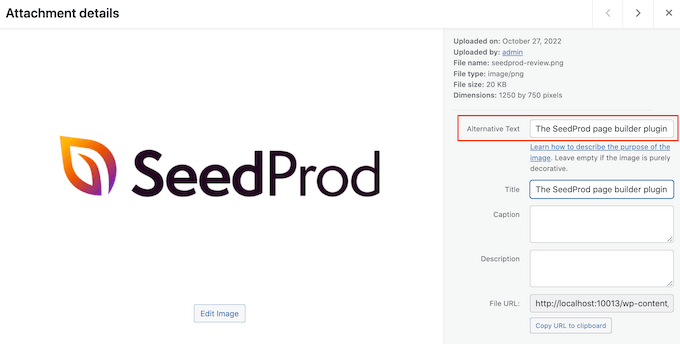
그 외에도 사이트의 모든 부분을 미세 조정하는 데 도움이 되는 WordPress SEO 플러그인이 많이 있습니다.
예를 들어 AIOSEO(All in One SEO)와 같은 완전한 WordPress SEO 플러그인을 사용하고 전문가를 고용하지 않고도 사이트를 최적화할 수 있습니다.
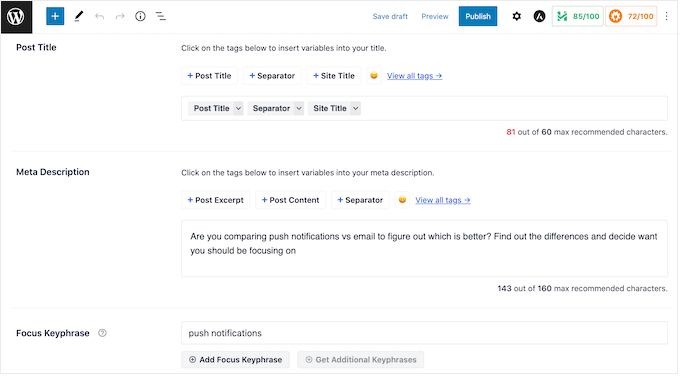
AIOSEO를 사용하면 제목 태그, 메타 설명, 포커스 키워드를 추가하고 게시물을 최적화하는 데 사용할 수 있는 페이지 분석 권장 사항을 얻을 수 있습니다. 플러그인을 사용하여 리디렉션을 관리하고 추적할 수도 있습니다.
자세한 내용은 All in One SEO 설정 방법에 대한 궁극적인 가이드를 참조하십시오.
SEO 플러그인을 사용하지 않더라도 WordPress에는 웹사이트 순위를 높이는 데 도움이 되는 몇 가지 고급 도구가 있습니다. 그렇게 말하면 상위 웹 사이트를 만들고 싶다면 WordPress가 확실한 승자입니다.
승자: WordPress는 시장에서 가장 SEO 친화적인 웹사이트 빌더로 알려져 있기 때문에 쉽게 이 카테고리에서 우승합니다.
GoDaddy 웹사이트 빌더와 WordPress 비교: 가격
GoDadddy는 월 $10.99부터 월 $18.69까지 4가지 요금제를 제공합니다.
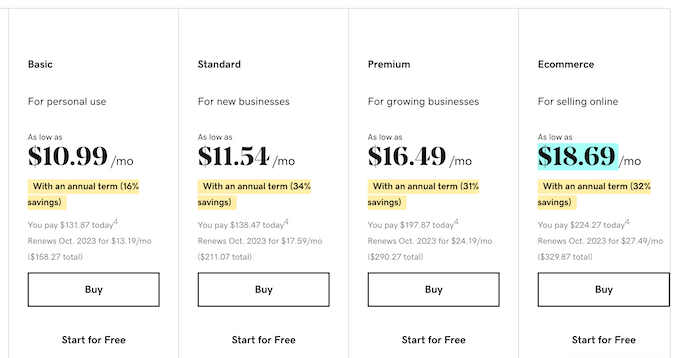
모든 계획에는 SSL 인증서, 연중무휴 지원 및 사용자 지정 도메인 연결 옵션이 함께 제공됩니다. 그러나 GoDaddy의 기본 요금제에는 전자상거래 기능이나 SEO 도구가 없습니다.
기본 계획은 또한 보낼 수 있는 마케팅 이메일의 수를 제한하므로 웹 사이트를 확장하기 어려울 수 있습니다.
이를 염두에 두고 일반적으로 GoDaddy의 표준($11.54) 이상의 요금제를 선택하는 것이 좋습니다. 제품이나 서비스를 판매하려면 한 단계 더 나아가 월 $18.69의 특별 전자 상거래 계획에 투자해야 합니다.
GoDaddy 웹사이트 빌더를 선택한 경우 각 계획에 포함된 내용을 주의 깊게 확인하여 필요한 모든 것이 있는지 확인하는 것이 좋습니다.
반면 WordPress는 무료 오픈 소스 플랫폼입니다. 그러나 도메인 이름과 웹 호스팅 공급자를 구입해야 합니다.
가격은 다를 수 있으므로 WordPress 웹 사이트를 구축하는 데 실제로 드는 비용을 정확하게 계산하기가 어렵습니다. 고맙게도 적은 비용으로 WordPress 웹 사이트를 만드는 데 도움이 되는 특별 제안 및 거래가 있습니다.
참고: WPBeginner 사용자는 Bluehost 쿠폰을 받아 웹사이트 호스팅 계획을 최대 73% 할인받을 수 있습니다. 즉, 첫해에 월 $9.99가 아닌 월 $2.75에 Bluehost 웹 호스팅을 받을 수 있습니다.
무료 도메인 이름과 무료 SSL 인증서도 받습니다.
Hostinger, Dreamhost 또는 SiteGround와 같은 다른 WordPress 호스팅 공급자를 사용할 수도 있으며 모두 GoDaddy보다 저렴합니다.
비용을 통제하기 위해 무료 테마와 WordPress 플러그인을 사용할 수도 있습니다.
WordPress 웹 사이트를 만드는 비용은 다를 수 있지만 호스팅 공급자, 테마, 플러그인 및 기타 애드온이 많이 있으므로 예산에 관계없이 웹 사이트를 만들 수 있어야 합니다.
승자: WordPress는 확실히 더 저렴하고 GoDaddy 웹사이트 빌더보다 훨씬 더 많은 가치를 제공합니다.
결론: GoDaddy 웹사이트 빌더와 WordPress – 어느 것이 더 낫습니까?
연구 및 사용자 리뷰에 따르면 WordPress는 GoDaddy 웹사이트 빌더와 비교했을 때 더 저렴하고 대규모 플러그인 에코시스템을 갖추고 있으며 비즈니스 성장을 위한 유연성을 제공하기 때문에 단연 최고의 선택입니다.
웹 사이트를 빠르게 만들고 싶지만 많은 유연성이 필요하지 않은 경우 GoDaddy와 같은 초보자에게 친숙한 도구를 선택할 수 있습니다. 빌더는 호스팅을 포함하여 웹 사이트를 만드는 데 필요한 모든 것을 갖추고 있습니다.
그러나 웹 사이트를 완벽하게 제어하려면 WordPress와 같은 사용자 지정 가능하고 유연한 플랫폼이 필요합니다. 특히 온라인 상점을 만들거나 코스를 판매하려는 경우 WordPress에는 가장 강력한 전자 상거래 도구가 있습니다.
이 GoDaddy 웹사이트 빌더와 WordPress 비교가 각각의 장단점을 이해하는 데 도움이 되어 웹사이트에 적합한 결정을 내릴 수 있기를 바랍니다. WordPress에 대해 자세히 알아보려면 WordPress를 사용하는 가장 중요한 이유에 대한 가이드를 읽고 WordPress로 만들 수 있는 웹 사이트 유형을 확인하는 것이 좋습니다.
이 기사가 마음에 드셨다면 WordPress 비디오 자습서용 YouTube 채널을 구독하십시오. 트위터와 페이스북에서도 우리를 찾을 수 있습니다.
게시물 GoDaddy 웹사이트 빌더와 WordPress – 어느 것이 더 낫습니까? WPBeginner에 처음 등장했습니다.
